ExcelでCSVファイルをインポートすると、数字のみの文字列が数値として認識されたりするので余り使わない機能でした。
定期的に使うことのなり、インポートする手順を調べたので手順を書き残しておきます。
- ExcelでインポートするCSVデータを貼り付けるシートを選択
- メニュー「データ」→外部データの取り込み「テキストファイルのインポート」
- ファイル選択ダイアログボックスでCSVファイルを選択
- テキストファイルウィザード(1/3)「カンマやタブなどの区切り…」選択された状態で「次へ」
- テキストファイルウィザード(2/3)区切り文字「カンマ」にチェックをつけ「次へ」
- テキストファイルウィザード(3/3)列のデータ書式「文字列」を選択し、データプレビューで文字列にしたい項目をクリック。数値は「G/標準」のまま。日付も対応できるようですが未確認。項目の削除も可能。終了したら「完了」。
- ワークシートの貼り付け位置の指定、デフォルト既存のワークシート:「=$A$1」で問題なければ「OK」をクリック
以上の手順でCSVファイルがインポートされます。
カンマ区切りで文字コードがShift_JIS形式の場合の手順になりますが、CSVファイル(テキストファイル)の形式に合わせて、ウィザード内のオプションで調整してあげます。
インポートの動作としては「値を貼り付け」と同じような振る舞いになります。インポート先のシートにあらかじめ書式設定や罫線、列の幅などを指定しておくことが出来ます。特に列を文字列にしたい場合は手順内の文字列の指定と合わせてシートの書式設定も文字列にしておく方が良いでしょう。
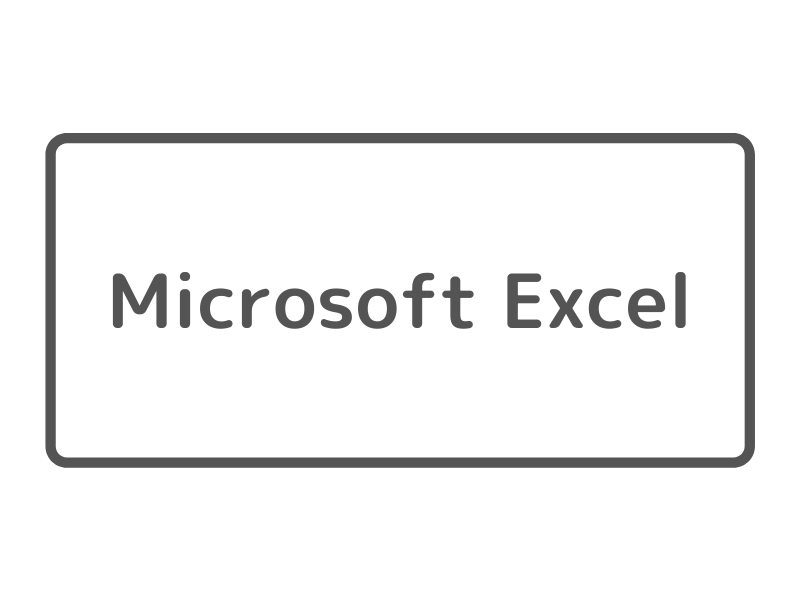
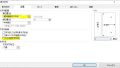
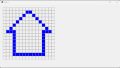
コメント